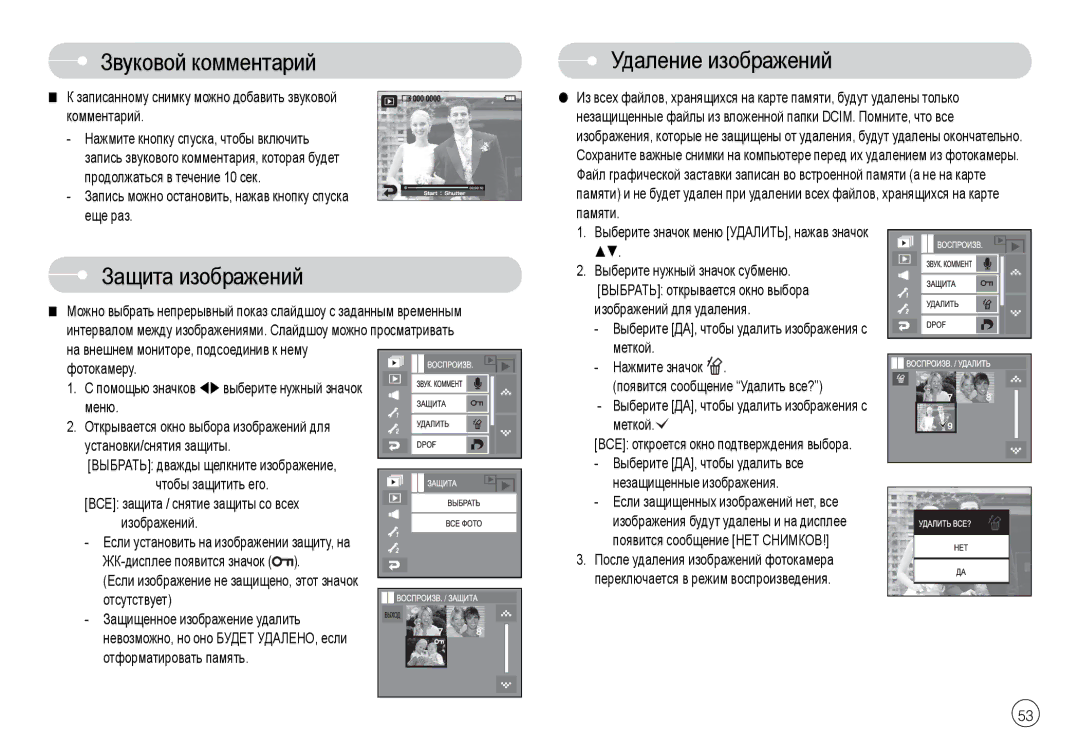Page
Начните работу с фотокамерой, как описано ниже
Краткиеинструкции
Знакомство с фотокамерой
Благодарим вас за покупку цифровой фотокамеры Samsung
Опасно
Предупреждение
Содержание
Загрузите туристическую
Стабилизатор кадров
Эффекты Регулировка
Включение режима
Принтер см. стр
Системная диаграмма
DPOF-совместимый
Пульт ДУ Сенсорное перо AV-кабель Внешний монитор см. стр
Рабочие элементы
Вид спереди и сверху
Вид сзади
Вид снизу
Индикатор состояния фотокамеры Состояние Описание
Режим ASR
Режим Сюжет
ВАШ ГИД
Подсоединение к источнику питания
Сюжет
Следующих случаях батарея может не зарядиться
Использование SAC-45 в качестве зарядного Устройства
Использование SAC-45 и USB-кабеля по Отдельности
Адаптера
Как вставить карту памяти
Как пользоваться картой памяти
Защиты от записи, предназначенный
Настройка даты / времени
Сенсорный дисплей
Можно выбрать любой из 22 языков, перечисленных ниже
16-20
Стр
000000
18/20
Работа в режиме Программа
Начало съемки/записи
Закройте крышку отсека батареи питания
Поворотом селектора режимов выберите режим Программа
ASR
Портрет
Закат
Текст
Доступного для записи времени
Для прекращения записи нажмите кнопку спуска
Видеосъемка с продолжением
На что обращать внимание при съемке
Нажатие кнопки спуска до половины хода
Кнопка зума W/T
Использованиекнопокуправлениядлянастройкифотокамеры
Кнопка питания
Кнопка Инфо
ФОТОРАМКА, Составной Снимок
Настройка режимов фотокамеры
ISO
Пульт ДУ
Макро
Блокировка автофокусировки
Автомакро МакроНорма
Использование блокировки автофокусировки
Фотовспышка
Видео
Норма Макро Автомакро
Фотовспышка комбинируется с длительной
Индикаторы режимов фотовспышки Значок
Фотовспышка срабатывает автоматически
Дрожания фотокамеры
Размер
1944 1536 768
Avi
Мульти экспозиция рассчитывается на основе
Экспозамер
Непрерывная съемка
Прямоугольная зона, находящаяся в центральной
Светочувствительность ISO
Баланс белого
Съемка с длительной выдержкой
Знач. экспозиции
Стабилизатор кадров видеоклипа
АФ автофокусировка
Меню могут быть изменены без предварительного уведомления
МН.СЕГМ-AF наводка на резкость производится по 5 зонам
Работа в режиме Запись Звука
Запишите свой комментарий к сделанному снимку
Чтобы приостановить запись, нажмите значок Пауза
Резкость
Контрастность
Запись с выключенным звуком
Эффекты
Цветовые ЭФФЕКТЫ, Регулировка
ПОЛЬЗ.ЦВЕТ
Эффекты Цветовые эффекты
Польз.Цвет
Значок выбор R, G, B Значки WX изменяют значение параметра
Выберите Menu Effect Выберите Насыщение
Эффекты Регулировка изображения
Цветовая насыщенность
Нажмите СОХР, чтобы сохранить текущую настройку
Эффекты FUN
Выкл отмена эффекта Фоторамка
Нажмите
Зона резкости
Выделите часть снимка путем размытия окружающего ее фона
Составной снимок
Составьте из 2-4 разных снимков один комбинированный снимок
Любом доступном режиме съемки/записи выберите меню Effect
Нажмите кнопку спуска, чтобы отснять новый кадр
ВАШ ГИД
Назначения
Выберите
Снимки Снимок Достопримечательности Путеводитель
Включение режима воспроизведения
Чтобы во время воспроизведения
При выборе НЕТ выбранный фрагмент не будет сохранен
Нажмите кнопку Т
Выберите нужное субменю
Воспроизведение звукового комментария
16 ~1/1.000
100
8 F 11,6
2007/01/01
Увеличение
6MP 5MW
Если в меню USB выбрана настройка
Кнопка Принтер
Использование пульта ДУ в режиме воспроизведения
Подключение К ПК
Звук
Значок Удалить
Mix
Комментарий
Включение слайдшоу
Интервал
Звуковой комментарий
Защита изображений
Удаление изображений
Dpof
Стандарт
Помощью значков ST выберите меню
Выберите меню Формат Выберите нужное субменю
Копирование на карту памяти
3072 2592 2048
Эффекты редактирование изображения
Изменить размер
Заставка
Нажмите значок..., чтобы повернуть снимок
Значков STW
RGB
Выберите меню ЦВ.ЭФФЕКТ Выберите ЦВ.МАСКА
Контрастность
Выберите меню Effect Выберите меню РЕД.ИЗОБР Яркость
Помощью значков W X измените яркость изображения
Помощью значков W X измените контрастность изображения
Появится фигурная текстовая Выноска мультика
Эффекты FUN
Нажмите значок СОХР, и изображение будет
Сохранено в файле под новым именем
Включится режим съемки
Составной снимок из 2 кадров
После выбора последнего кадра нажмите значок УСТ
Чтобы сохранить изображение, нажмите значок Сохр
Эффекты FUN Меню Звук
Звук
ДЕHЬ&ЧAC
Меню настройки
Сброс
Ntsc PAL
Язык
Настройки
Файл
Настройка даты, времени и формата отображения даты
Яркость ЖК-дисплея
Индикатор автофокусировки
Графическая заставка
Автовыключение жкд
Быстрый просмотр
Автовыключение после периода бездействия
Быстрого просмотра
Использование AV-кабеля с фотокамерой
Выбор типа выходного видеосигнала
Выберите тип выходного видеосигнала Ntsc или PAL
Ntsc США, Канада, Япония, Южная Корея, Тайвань, Мексика
Форматирование памяти
PictBridge
PictBridge выбор снимка
Помощью значков ST выберите количество отпечатков
PictBridge настройка печати
PictBridge сброс
Важные замечания
Экстремальные температуры опасны для фотокамеры
Об осторожном обращении с объективом
НЕТ Снимков
Предупреждающие сообщения
Ошибка Памяти
Ошибка Файла
Мало Света
Батарея Истощена
Батарея разряжена Вставьте заряженную батарею
Недопустимое Число
Снимки получаются очень светлыми
Изображения не воспроизводятся
Цвета полученного изображения отличаются от оригинала
На внешнем мониторе нет изображения
Фотовспышка
Технические характеристики
Экспокоррекция ±2 EV с шагом 1/3 EV
Редактирование Изображений
Доступное количество снимков с картой памяти MMC 256 Мб
171 192 229 223 318 600
Программном обеспечении
Замечания о программном обеспечении
Системные требования
Жестком диске
CD-ROM файл Installer.exe
Настройка прилагаемого программного обеспечения
Настройка прилагаемого программного обеспечения
Включение режима ПК
Съемный диск
Загрузка изображений
Отсоедините USB-кабель Windows 2000/ME/XP/VISTA
Как извлечь съемный диск
Windows 98SE
Сделайте двойной щелчок по значку
Удаление драйвера USB для Windows 98SE
Щелкните Next далее
Программа Digimax Master
Щелкните кнопку N дальше
Загруженные изображения будут показаны в окне программы
Окно редактирования для редактирования файлов изображений
Программа просмотра для просмотра записанных изображений
Полоса зума для выбора размера изображения при просмотре
Встроенную справку
Программа Digimax Master
Вариант 5 Подсоединены ли к ПК другие USB-кабели?
Вопросы и ответы
Вариант 4 Используется разветвитель USB
Если видеоклип не воспроизводится на ПК
Вопросы и ответы
Correct Disposal of This Product
Wastes at the end of its working life
Memo